- Många utvecklare uppgav att de inte kan öppna Unreal Engine 4 på Windows och Mac.
- Om Unreal Engine 4 inte öppnar ska du köra den med administrativt tillstånd.
- Du bör kontrollera din antiviruslösning från tredje part och inaktivera den eller till och med ta bort den helt.
- När en Windows-uppdatering orsakade problemet, använd återställningsalternativet genom att följa vår guide nedan.

Denna programvara reparerar vanliga datorfel, skyddar dig mot filförlust, skadlig programvara, maskinvarufel och optimerar din dator för maximal prestanda. Åtgärda PC-problem och ta bort virus nu i tre enkla steg:
- Ladda ner Restoro PC reparationsverktyg som kommer med patenterade teknologier (patent tillgängligt här).
- Klick Starta skanning för att hitta Windows-problem som kan orsaka PC-problem.
- Klick Reparera allt för att åtgärda problem som påverkar datorns säkerhet och prestanda
- Restoro har laddats ner av 0 läsare den här månaden.
Unreal Engine är ganska viktigt för så många utvecklare. Och eftersom det är gratis är Unreal Editor och dess nuvarande version, UE 4, en måste-ha-programvara inom utvecklingsbranschen.
Det fungerar bra på den senaste iterationen av Windows 10, men det finns några uppenbara problem för vissa användare. De kunde nämligen inte öppna Unreal Engine 4.
Vi har förberett några lösningar för detta problem nedan, så se till att kolla in dem.
Vad ska jag göra om Unreal Engine 4 inte startar på Windows och Mac?
- Kör UE 4 som admin
- Inaktivera antivirusprogrammet
- Kontrollera installationen
- Installera om Unreal Engine-klienten
- Återställ Windows 10
1. Kör UE 4 som admin
- Öppna Epic Launcher klienten och välj Oreal motor flik.
- Under Unreal Engine 4, expandera rullgardinsmenyn och skapa skrivbordsgenvägen.

- Högerklicka på genvägen på skrivbordet och öppna Egenskaper.
- Välj den Kompatibilitet flik.
- Kontrollera Kör det här programmet som administratör rutan och bekräfta ändringarna.

I de flesta rapporter som beskriver dessa problem kunde användare köra Unreal Engine 4 utan problem tills den plötsligt slutar fungera.
Detta innebär att vissa systemändringar gjordes. Några förändringar som uppenbarligen stör spelinstallationen.
Den vanligaste orsaken är Windows uppdatering (särskilt stora uppdateringar), som till synes bröt både Epic Launcher och Unreal Engine 4.
Det första steget vi föreslår är att försöka köra Unreal Engine-klienten med administrativ behörighet.
2. Inaktivera antivirusprogrammet
- Typ Kontrollera i Sök och välj Kontrollpanel från resultatlistan.
- Med Kategori visa, välj att Avinstallera ett program.

- Ta bort antivirusprogrammet helt.
- Starta om din dator och försök köra Unreal Engine 4 igen.
En annan möjlig orsak till felet i Unreal Engine 4 är en antivirus från tredje part. Att döma av användarrapporter är den återkommande skyldige för detta ESET Internet Security lösning.
Många av dem försökte inaktivera det, men det enda som presenterade en permanent upplösning är att ta bort antivirusprogrammet helt.
3. Kontrollera installationen
- Öppna Epic Launcheroch välj Oreal motor flik.
- Expandera rullgardinsmenyn och klicka Kontrollera.

- Vänta tills allt är klart.
Innan vi går vidare till ominstallationsproceduren är det värt att försöka verifiera Unreal Engine 4-installationsfilernas integritet.
Du kan använda det inbyggda verktyget på Epic Launcher för att kontrollera korruption i de installerade filerna.
4. Installera om Unreal Engine-klienten
Om de installerade filerna och filer från associerade applikationer skadas, klienten startar inte av uppenbara skäl.
Kan något sådant hända efter den stora uppdateringen av Windows 10? Eventuellt. Det är därför som ominstallationen är ett annat steg du bör följa.
Dessutom föreslår vi en ren avinstallation som inkluderar att rensa allt (även registerposter) som tilldelats Epic Launcher respektive Unreal Engine 4.
Vi har redan förklarat hur man utför en ren avinstallation i den andra lösningen, glöm inte att säkerhetskopiera dina projekt.
5. Återställ Windows 10
- Öppna inställningarappoch välj Uppdatering och säkerhet.

- Välj Återhämtning.
- Klick Komma igång under Gå tillbaka till den tidigare versionen av Windows 10.
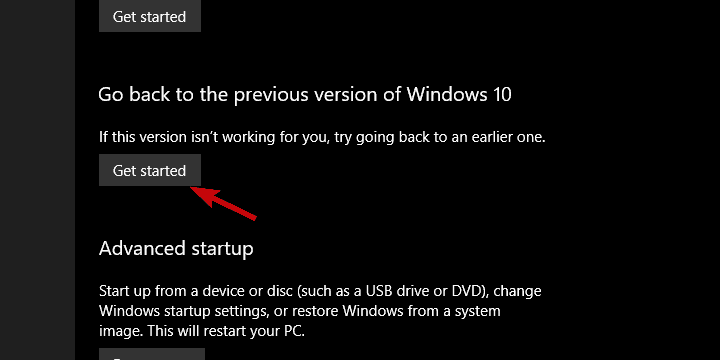
Det är allt. Glöm inte att dela dina frågor eller förslag med oss i kommentarfältet nedan. Vi ser fram emot att höra av dig.
 Har du fortfarande problem?Fixa dem med det här verktyget:
Har du fortfarande problem?Fixa dem med det här verktyget:
- Ladda ner detta PC-reparationsverktyg betygsatt utmärkt på TrustPilot.com (nedladdning börjar på den här sidan).
- Klick Starta skanning för att hitta Windows-problem som kan orsaka PC-problem.
- Klick Reparera allt för att lösa problem med patenterade tekniker (Exklusiv rabatt för våra läsare).
Restoro har laddats ner av 0 läsare den här månaden.

